在日常办公中,确保用户在打开文档时使用 wps 是非常重要的。通过将 WPS 设置为默认应用,可以避免文件被其他程序错误打开的问题。以下是详细的步骤说明,帮助用户实现这一目标。
相关问题
解决方案
步骤 1: 右键点击文档文件
对于你想要设置默认打开方式的文档,鼠标右键点击该文件,选择“属性”。在弹出窗口中,可以查看到文件的属性信息。此时,用户可以找到与文件类型相关的设置。
步骤 2: 更改打开方式
在属性窗口中,点击“更改”按钮。这将打开一个新窗口,显示可用的应用程序列表供用户选择。
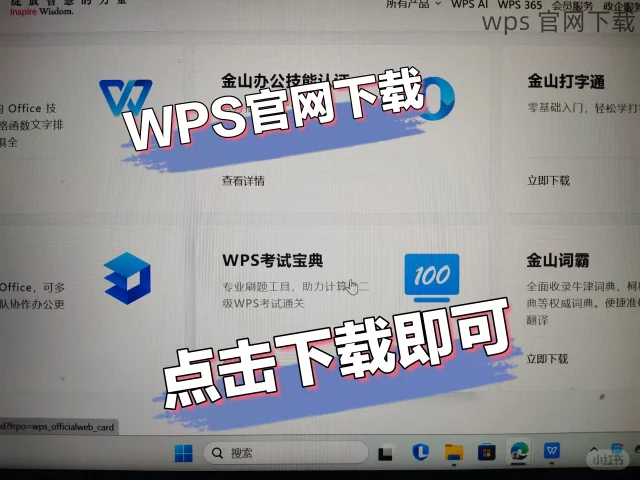
步骤 3: 确认选择
选择 WPS 后,确保勾选“始终使用此应用程序打开该类型的文件”选项。确认后点击“确定”保存更改。
--
步骤 1: 进入设置
在安卓设备上,打开设备“设置”,然后找到“应用程序”或“应用管理”。这里会列出所有已安装的应用程序,包括 WPS。
步骤 2: 找到默认应用设置
在 WPS 的应用信息页面,找到“默认应用”栏目,点击进入。此时可以看到当前默认的打开方式。
步骤 3: 清除默认值
点击“清除默认值”按钮,系统将清除当前的默认应用设置。下次点击打开相应文件时,系统会询问选择使用哪个应用打开。
--
步骤 1: 检查文件扩展名
如果多次尝试设置仍然无法生效,可以先检查该文件的扩展名,确保文件类型对应 WPS 所能识别的格式。
步骤 2: 检查系统设置
进入系统设置,找到“应用”或“应用管理”中的“默认应用”。查看是否存在与 WPS 有冲突的设置。
步骤 3: 更新 WPS 应用
若以上方法均未解决问题,可以考虑更新 WPS 至最新版。更新后重新尝试设置默认应用。
--
通过以上步骤,用户可以轻松将 WPS 设置为默认文档打开应用,确保在处理各类文件时的便捷性。无论是在电脑上进行文件属性设置,还是在安卓设备上进行应用管理,围绕 WPS 的操作都变得更加简单明了。如果在设置过程中遇到未生效的问题,可以按照提供的检查步骤进行修正。通过这些方式,您就能始终如一地使用 WPS,享受流畅的办公室体验。
 wps 中文官网
wps 中文官网